みなさんこんにちわ。今日は以前の記事で紹介した”予実”を表す2つのグラフのうちの一つであるBar in Barグラフを実際に作ってみます。
以前に書いた記事はこちらです。
Bar in Bar グラフって何?
以前のブログにも書きましたが、
Bar In Bar グラフは2つの棒グラフを重ねて表す棒グラフです。2つの値を比較するときに利用します。
引用:Tableasuによる最強・最速のデータ可視化テクニック 松島七衣 著
Bar in Bar グラフを作る
予算と実績をグラフへ
まずは予算と売上をグラフの中にドラッグ&ドロップでそれぞれ”行”にもっていきます。
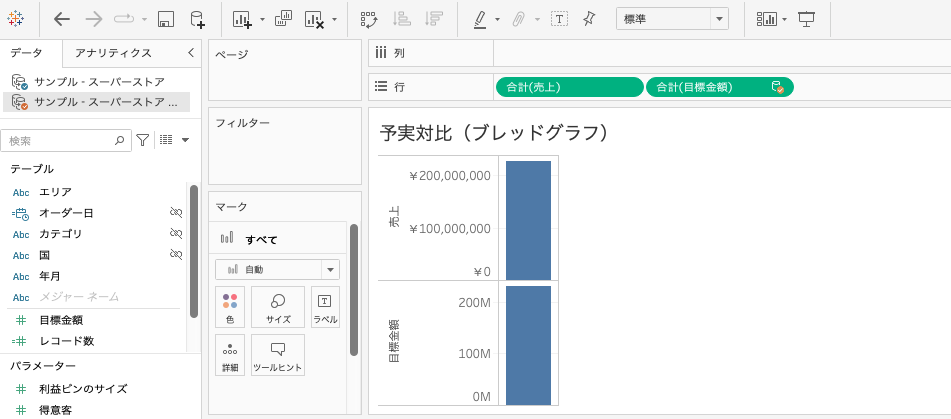
次に、四半期毎で表示したいので年と四半期を列に持っていきます。
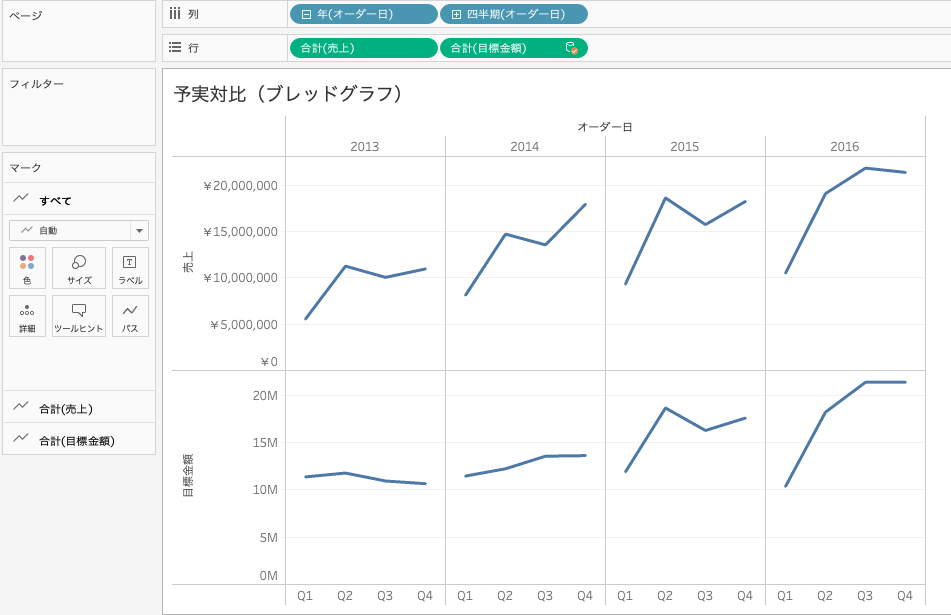
この状態だと予算と売り上げが別々のグラフのように表示されていますのでこれを予算と実績が見比べやすいように1つに統合します。このときにTableauの”二重軸”を利用します。
まずはマークのところにある、”すべて”を選択して折れ線になっているところを棒に変更します。
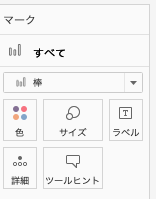
こんな感じになります。
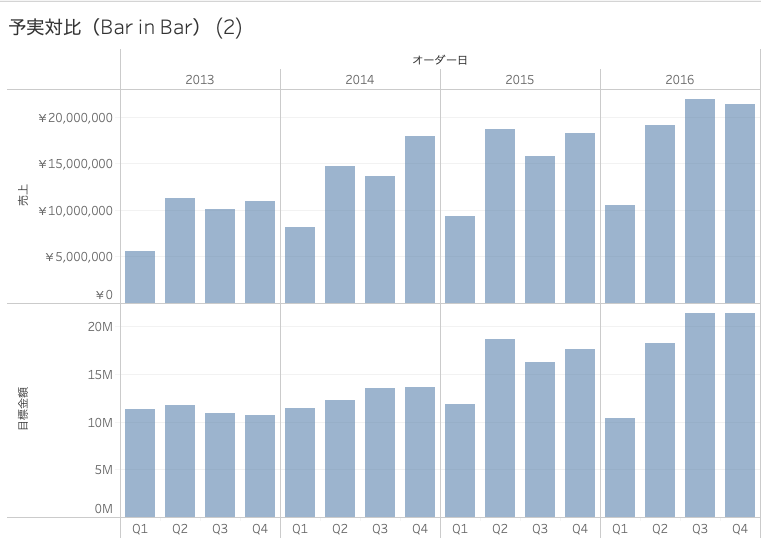
次に、行にある”合計(目標金額)”の逆三角をクリックして”二重軸”を選択します。
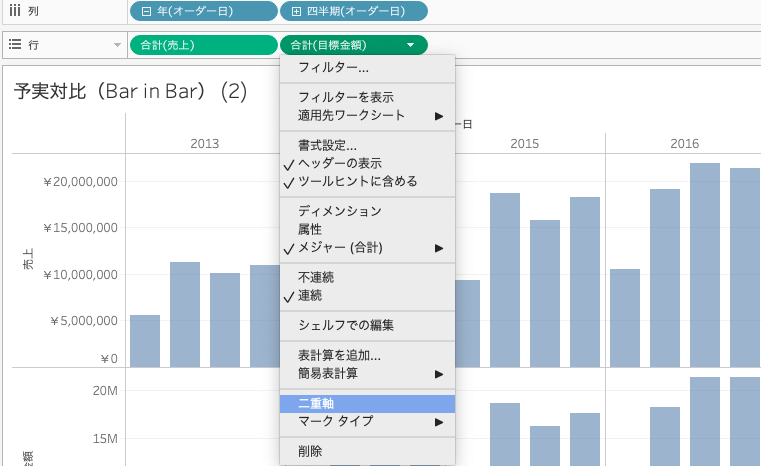
そうすると別れていたのが1つのグラフで表現されました。でも棒グラフが重なっていてなんかみにくいので調整していきます。具体的には棒の横幅と色の濃度を変えることによってみやすくします。
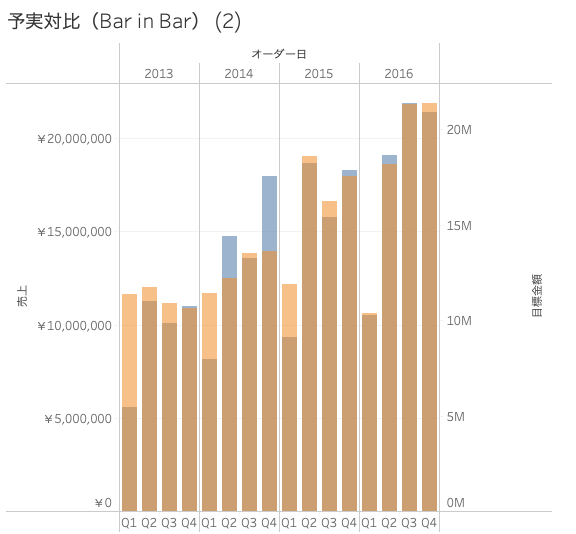
棒の横幅を変える
今回は、予算の棒の横幅を大きくしかつ色を薄くします。マークから合計(目標金額)を選択します。
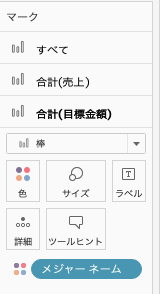
サイズをクリックしてサイズを調整します。右に行けば行くほど横幅が大きくなります。
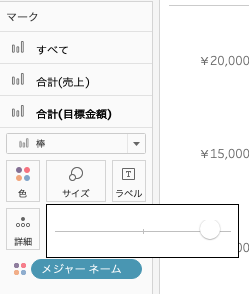
同様に売上の横幅を今度は狭くします。
棒の色と濃淡を変える
棒の色を同系色でまとめたいので予算の色を青にして、売上と見分けをつけやすくするために色を薄くします。不透明度を15%に設定。
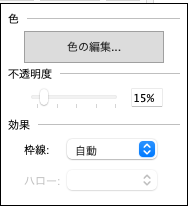
こんな感じになります。
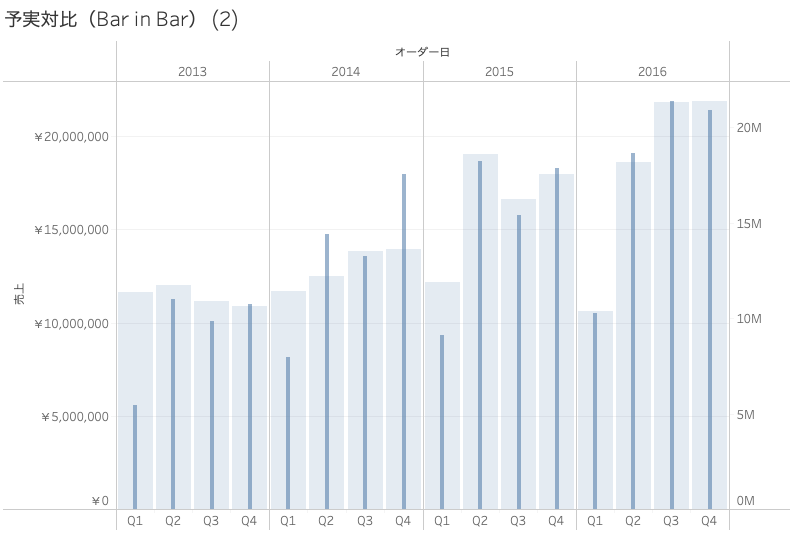
まとめ
これで予実を表すBar In Bar グラフの完成です。これに別記事で紹介したリファレンスラインを組み合わせるのももちろんありですのでぜひ色々といじってみてください。